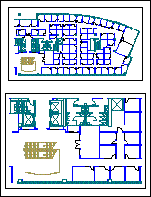Svarbu: Šis straipsnis išverstas naudojant mašininį vertimą, žr. atsakomybės atsisakymą. Su šio straipsnio versija anglų kalba galite susipažinti čia .
Yra du būdai, kaip dirbti su AutoCAD brėžinius, paveikslėlių, iliustracijų ir kitų grafikos failų, "Visio": galite importuoti jas pradėti naują "Visio" piešinys, arba galite Įterpti juos į į esamą "Visio" piešinys.
Norėdami pradėti naują "Visio" piešinys grafikos failo importavimas
Galite importuoti grafikos failus iš įvairių formatų, kad pradėtumėte naują "Visio" piešinys, naudodami komandą atidaryti skirtuką failas .
Palaikomi šie grafikos formatai:
-
AutoCAD piešimo failo formatas (.dwg, .dxf)
-
Suglaudintas išplėstinio metafailo (.emz)
-
Išplėstinio metafailo (.emf)
-
Apsikeitimo grafika formatas (.gif)
-
JPEG apsikeitimo failais formatas (.jpg)
-
Universalioji tinklų grafika (.png)
-
Keičiamo dydžio vektorinės grafikos piešimo (.svg, .svgz)
-
Pažymėto vaizdo failo formatas (.tif, .tiff)
-
"Windows" rastras (.bmp, .dib)
-
"Windows" metafailas (.wmf)
Pastaba: Failų formatai gali šiek tiek skirtis kalbų versijas. Jums gali gauti tokius pat rezultatus, jei importuojate failus, sukurtus skirtingų kalbų versijos.
-
Skirtuke failas spustelėkite atidaryti , ir tada eikite į vietą, failo, kurį norite importuoti.
-
Lauke failų tipas spustelėkite failo formato failą, kurį norite importuoti.
Jei nematote išvardytų failų formatą, "Visio" neturi failų filtro naudoti šį formatą. Pabandykite įrašant dokumentą, galite atidaryti "Visio" formatu.
-
Pasirinkite failą ir spustelėkite Atidaryti.
Įterpti grafinį failą į esamą "Visio", piešimo
Į esamą "Visio", piešimo naudojant komandos skirtuke Įterpimas galite įterpti AutoCAD brėžiniai, Paveikslėliai ir iliustracijos.
AutoCAD piešinio įterpimas
-
Skirtuke Įterpti spustelėkite CAD piešinys.
-
Raskite CAD failą ir spustelėkite atidaryti.
-
Norėdami priimti numatytuosius CAD piešimo parametrus, spustelėkite gerai.
Pastaba: Numatytieji CAD piešimo skirti užtikrinti optimalų rezultatų įterpus piešimo CAD. Geriausia išvengti koreguoti numatytuosius parametrus, nebent turite bendradarbiams omenyje.
Įterpus piešimo AutoCAD DWG ar DXF formatu, galite įterpti paskutinę įrašytą erdvės rodinį ESD piešinys. Piešimo CAD gali įrašyti į modelį arba popieriaus.
-
Modelio erdvė yra pirminis piešimo darbo sritį, kurioje CAD rengėjai piešti.
-
Popieriaus erdvė yra esanti darbo sritis yra popieriaus, kurioje CAD rengėjai galima įsigyti skirtingų rodinių piešimo lapo.
Toliau pateiktame vaizde rodomas DWG brėžinį įrašyti popieriaus erdvėje.
Piešimo yra du stačiakampio viewports. Į peržiūros sritį yra langas į trimatis ESD, piešinys. Galima nustatyti kiekvieną peržiūros sritį į kitą arba kampo.
Paveikslėlio ar iliustracijos įterpimas
-
Skirtuke Įterpimas spustelėkite Paveikslėliai arba Internetiniai Paveikslėliai.
-
Eikite į vietą, failo, kurį norite įterpti, pasirinkite failą ir spustelėkite atidaryti.
Patarimas: Taip pat galite atidaryti grafikos failus iš skirtuko failas . Skirtuke failas spustelėkite atidaryti. Eikite į vietą, grafinį elementą ir tipo failų sąraše, spustelėkite grafinio elemento failo formatą, kurį norite. Raskite failą, ir spustelėkite atidaryti. Dauguma failus, galite importuoti į "Visio" piešinius kaip grafinį vaizdą, rodomi metafailai. Tačiau rastras failus, pvz., .dib, .bmp, .pcx ir taip toliau, toliau rastrus "Visio" piešinys.
Norėdami pradėti naują "Visio" piešinys grafikos failo importavimas
Galite importuoti grafikos failus iš įvairių formatų, kad pradėtumėte naują "Visio" piešinys, naudodami komandą atidaryti meniu failas .
Palaikomi šie grafikos formatai:
-
AutoCAD piešimo failo formatas (.dwg, .dxf)
-
Suglaudintas išplėstinio metafailo (.emz)
-
Išplėstinio metafailo (.emf)
-
Apsikeitimo grafika formatas (.gif)
-
JPEG apsikeitimo failais formatas (.jpg)
-
Universalioji tinklų grafika (.png)
-
Keičiamo dydžio vektorinės grafikos piešimo (.svg, .svgz)
-
Pažymėto vaizdo failo formatas (.tif, .tiff)
-
"Windows" rastras (.bmp, .dib)
-
"Windows" metafailas (.wmf)
Pastaba: Failų formatai gali šiek tiek skirtis kalbų versijas. Jums gali gauti tokius pat rezultatus, jei importuojate failus, sukurtus skirtingų kalbų versijos.
-
Skirtuke Failas spustelėkite Atidaryti.
-
Lauke failų tipas spustelėkite failo formato failą, kurį norite importuoti.
Jei nematote išvardytų failų formatą, "Visio" neturi failų filtro naudoti šį formatą. Pabandykite įrašant dokumentą, galite atidaryti "Visio" formatu.
-
Pasirinkite failą ir spustelėkite Atidaryti.
Įterpti grafinį failą į esamą "Visio", piešimo
Į esamas "Visio", piešimo naudojant komandų meniu Įterpimas galite įterpti AutoCAD brėžiniai, Paveikslėliai ir iliustracijos.
AutoCAD piešinio įterpimas
-
Meniu Įterpti spustelėkite CAD piešinys.
-
Raskite CAD failą ir spustelėkite atidaryti.
-
Norėdami priimti numatytuosius CAD piešimo parametrus, spustelėkite gerai.
Pastaba: Numatytieji CAD piešimo skirti užtikrinti optimalų rezultatų įterpus piešimo CAD. Geriausia išvengti koreguoti numatytuosius parametrus, nebent turite bendradarbiams omenyje.
Kai įterpiate brėžinį AutoCAD DWG ar DXF formatu, galite įterpti paskutinę įrašytą erdvės rodinį piešimo ESD. Piešimo CAD gali įrašyti į modelį arba popieriaus.
-
Modelio erdvė yra pirminio piešimo darbo srities, kurioje CAD rengėjai piešti.
-
Popieriaus erdvė yra esanti darbo sritis yra popieriaus, kurioje CAD rengėjai galima įsigyti skirtingų rodinių piešimo lapo.
Toliau pateiktame vaizde rodomas DWG brėžinį įrašyti popieriaus erdvėje.
Piešimo yra dvi stačiakampio viewports. Į peržiūros sritį yra langas į trimatis ESD, piešinys. Galima nustatyti kiekvieną peržiūros sritį į kitą arba kampo.
Paveikslėlio įterpimas iš grafinis failas
-
Skirtuke Įterpimas spustelėkite Paveikslėlis.
-
Raskite aplanką, kuriame yra paveikslėlis, kurį norite įterpti, spustelėkite paveikslėlio failą, ir spustelėkite atidaryti.
Patarimas: Taip pat galite atidaryti grafikos failus iš skirtuko failas . Skirtuke failas spustelėkite atidaryti. Tipo failų sąraše, spustelėkite grafinio elemento failo formatą ir tada raskite failą. Spustelėkite atidaryti. Dauguma failus, galite importuoti į "Visio" piešinius kaip grafinį vaizdą, rodomi metafailai. Tačiau rastras failus, pvz., .dib, .bmp, .pcx ir taip toliau, toliau rastrus "Visio" piešinys.
Iliustracijos įterpimas
-
Skirtuke Įterpti spustelėkite Iliustracija.
-
Iliustracijos užduočių srityje, lauke Ieškoti įveskite žodį arba frazę, apibūdinančią norimą iliustraciją.
-
Spustelėkite Vykdyti.
Ieškodami iliustracijų ir paveikslėlių internete, būsite nukreipti į „Bing“. Privalote paisyti autorių teisių, o „Bing“ licencijų filtras padės pasirinkti vaizdus.
-
Rezultatų sąraše spustelėkite iliustraciją, kad ją įterptumėte.
Norėdami pradėti naują "Visio" piešinys grafikos failo importavimas
Galite importuoti grafikos failus iš įvairių formatų, kad pradėtumėte naują "Visio" piešinys, naudodami komandą atidaryti meniu failas .
Palaikomi šie grafikos formatai:
-
AutoCAD piešimo failo formatas (.dwg, .dxf)
-
Suglaudintas išplėstinio metafailo (.emz)
-
Išplėstinio metafailo (.emf)
-
Apsikeitimo grafika formatas (.gif)
-
JPEG apsikeitimo failais formatas (.jpg)
-
Universalioji tinklų grafika (.png)
-
Keičiamo dydžio vektorinės grafikos piešimo (.svg, .svgz)
-
Pažymėto vaizdo failo formatas (.tif, .tiff)
-
"Windows" rastras (.bmp, .dib)
-
"Windows" metafailas (.wmf)
Pastaba: Failų formatai gali šiek tiek skirtis kalbų versijas. Jums gali gauti tokius pat rezultatus, jei importuojate failus, sukurtus skirtingų kalbų versijos.
-
Meniu failas spustelėkite atidaryti.
-
Lauke failų tipas spustelėkite failo formato failą, kurį norite importuoti.
Jei nematote išvardytų failų formatą, "Visio" neturi failų filtro naudoti šį formatą. Pabandykite įrašant dokumentą, galite atidaryti "Visio" formatu.
-
Pasirinkite failą ir spustelėkite Atidaryti.
Įterpti grafinį failą į esamą "Visio", piešimo
Į esamas "Visio", piešimo naudojant komandų meniu Įterpimas galite įterpti AutoCAD brėžiniai, Paveikslėliai ir iliustracijos.
AutoCAD piešinio įterpimas
-
Meniu Įterpti spustelėkite CAD piešinys.
-
Raskite CAD failą ir spustelėkite atidaryti.
-
Norėdami priimti numatytuosius CAD piešimo parametrus, spustelėkite gerai.
Pastaba: Numatytieji CAD piešimo skirti užtikrinti optimalų rezultatų įterpus piešimo CAD. Geriausia išvengti koreguoti numatytuosius parametrus, nebent turite bendradarbiams omenyje.
Įterpus piešimo AutoCAD DWG ar DXF formatu, galite įterpti paskutinę įrašytą erdvės rodinį ESD piešinys. Piešimo CAD gali įrašyti į modelį arba popieriaus.
-
Modelio erdvė yra pirminis piešimo darbo srities, kurioje CAD rengėjai piešti.
-
Popieriaus erdvė yra esanti darbo sritis yra popieriaus, kurioje CAD rengėjai galima įsigyti skirtingų rodinių piešimo lapo.
Toliau pateiktame vaizde rodomas DWG piešinį Išsaugota popieriaus erdvėje.
Piešimo yra dvi stačiakampio viewports. Į peržiūros sritį yra langas į trimatis ESD, piešinys. Galima nustatyti kiekvieną peržiūros sritį į kitą arba kampo.
Paveikslėlio įterpimas iš grafinis failas
-
Meniu Įterpimas nukreipkite žymiklį į Paveikslėlis ir spustelėkite Iš failo.
-
Raskite aplanką, kuriame yra paveikslėlis, kurį norite įterpti, spustelėkite paveikslėlio failą, ir spustelėkite atidaryti.
Patarimas: Taip pat galite atidaryti grafikos failus iš meniu failas . Meniu failas spustelėkite atidaryti. Tipo failų sąraše, spustelėkite grafinio elemento failo formatą ir tada raskite failą. Spustelėkite atidaryti. Dauguma failus, galite importuoti į "Visio" piešinius kaip grafinį vaizdą, rodomi metafailai. Tačiau rastras failus, pvz., .dib, .bmp, .pcx ir taip toliau, toliau rastrus "Visio" piešinys.
Iliustracijos įterpimas
-
Meniu Įterpimas nukreipkite žymiklį į paveikslėlisir spustelėkite Iliustracija.
-
Iliustracijos užduočių srityje, lauke Ieškoti įveskite žodį arba frazę, apibūdinančią norimą iliustraciją.
-
Spustelėkite Vykdyti.
Ieškodami iliustracijų ir paveikslėlių internete, būsite nukreipti į „Bing“. Privalote paisyti autorių teisių, o „Bing“ licencijų filtras padės pasirinkti vaizdus.
-
Rezultatų sąraše spustelėkite iliustraciją, kad ją įterptumėte.